IPad og iPhone kan være gode læringsværktøjer til børn, ligesom de er for voksne (kun med flere klovne og talende dyr). Men selvom du ikke vil låse din iPad helt ned For at begrænse, hvad dine børn kan, kan du stoppe med at downloade voksenorienterede apps. Det inkluderer voldelige spil, skræmmende bøger og beskidte film.
Aldersbegrænsninger i App Store til iPad og iPhone
Apples omfattende begrænsningsværktøjer kan styre de fleste aspekter af iPhone og iPad. Og du kan være så restriktiv som du vil, lige ned til kun at tillade brug af en enkelt app, en slags kiosk-tilstand.
Denne dybde strækker sig til aldersbegrænsninger. Du kan ikke kun begrænse adgangen til apps, der ikke er egnede til dine børn, men du kan også ekskludere film, tv -shows, bøger og musik samt et par andre kategorier.
Her er Apples egen liste over, hvad du kan begrænse i sine forskellige butikker:
- Musik, podcasts og nyheder: Undgå afspilning af musik, musikvideoer, podcasts og nyheder, der indeholder eksplicit indhold
- Film: Undgå film med specifikke bedømmelser
- TV-shows: Undgå tv -udsendelser med specifikke bedømmelser
- Bøger: Undgå indhold med specifikke bedømmelser
- Apps: Forebyg apps med specifikke bedømmelser
Sådan aktiveres aldersbegrænsninger på iOS
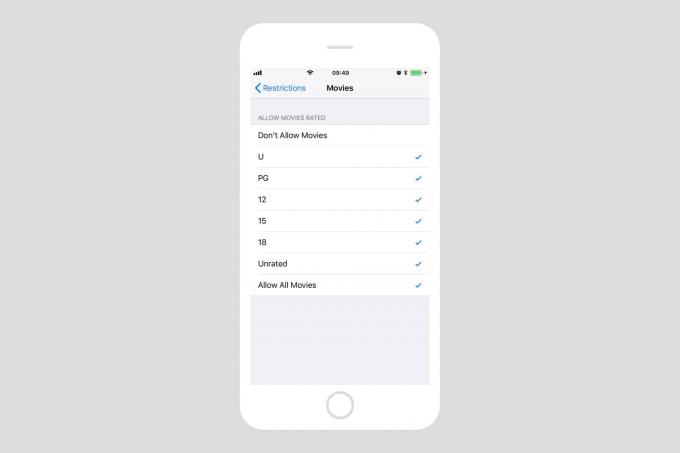
Foto: Cult of Mac
Denne del er let. Bare åbn appen Indstillinger på din iPhone eller iPad (du skal aktivere begrænsninger pr. Enhed, så hvis du lader Junior bruge en iPad og en iPhone, skal du gøre dette to gange. Gå derefter til Generelt> Begrænsninger, og tryk på Aktiver begrænsninger øverst på skærmen.

Foto: Cult of Mac
Rul derefter ned til Tilladt indhold sektion, og vælg aldersgrænse for hver kategori. Muligheden varierer efter kategori, men alt er ligetil. Fjern markeringen af alt, hvad du ikke vil tillade.
Bedømmelser efter land

Foto: Apple
Nu er de angivne aldersbedømmelser ikke nødvendigvis nyttige. En film vurderet til børn kan få hundredvis af mennesker til at blive dræbt på spektakulære måder og få biler til at slå mennesker ned. Vis et bryst eller et overbevisende kys, og filmen bliver straks slået til og voksenbedømmelse med det samme. Dette lærer vores børn, at drab og vold generelt er godt, mens intimitet er tabu. Selv vores egen krop er dårlig. Beskidte, kødfulde djævelposer, der skal skjules og straffes.
Med dette i tankerne kan du godt lide at shoppe rundt og vælge dine aldersklassificeringer fra et andet land, hvor prioriteterne er mindre nøjagtige. I begrænsningsindstillingerne kan du "vælge landet eller regionen i vurderingsafsnittet for automatisk at anvende de relevante indholdsklassificeringer for den pågældende region" ifølge Apple. Dette bør automatisk indstilles til det område, du bruger til din iPhone, men du kan ændre det til hvad du vil.
Disse begrænsninger er store, fordi de tager sig af det travle arbejde med at se, hvad dine børn kan se. Du skal stole på censorer og - i tilfælde af podcasts - selvrapportering af skabere, men det er en fantastisk måde at bakke op om dit eget regime for straf og kontrol.
